|
<< Click to Display Table of Contents >> 如何在列表组件中一键清空或全选数据 |
  
|
|
<< Click to Display Table of Contents >> 如何在列表组件中一键清空或全选数据 |
  
|
用户通过列表过滤或列表参数组件,可以勾选数据进行过滤。利用提交组件和脚本,就可以一键实现数据的清空或全选。
我们以某零售商的销售报告为例,为您介绍如何一键清空或全选数据。
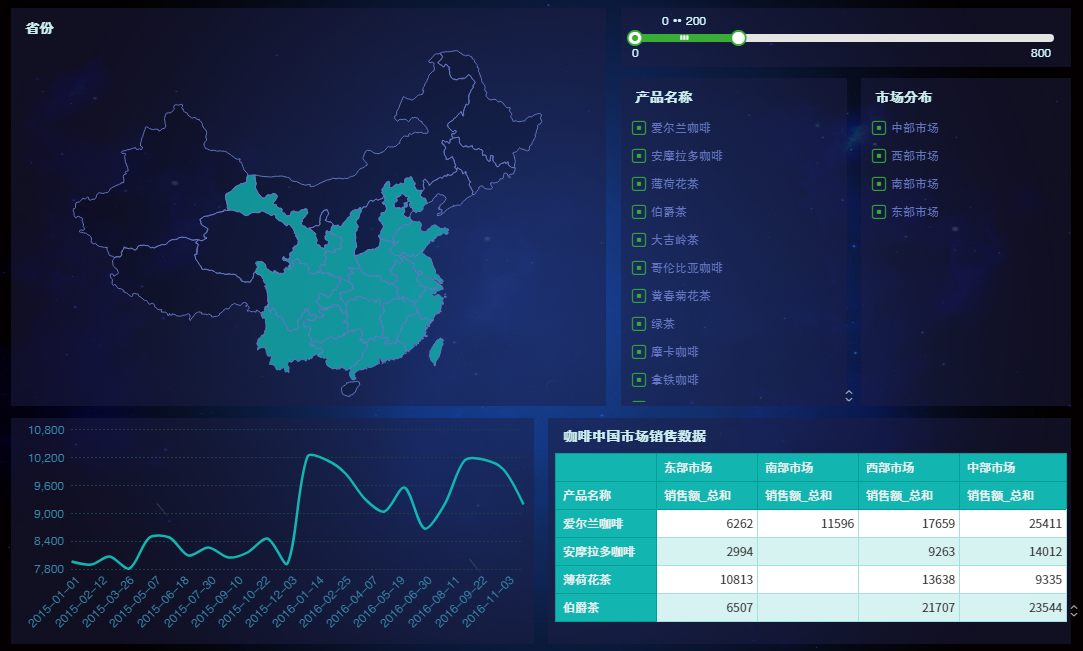
1.在制作报告界面上方的菜单栏中,选择“更多”>“脚本”。

2.在脚本窗口中,输入以下脚本,然后点击“确定”。
脚本 |
说明 |
var a=getData('列表过滤1'); |
列表过滤1是列表过滤的名字,getData()可以获取列表过滤中绑定的值,以grid的形式返回。 |
var Vsize=a.size(); |
获取grid的行数 |
//debug(Vsize); |
|
var arr1=new Array(); |
|
for(i=Vsize-1;i>0;i--){ |
|
arr1[i]=a.get(i,0); |
|
//debug(arr1[i]) |
|
} |
|
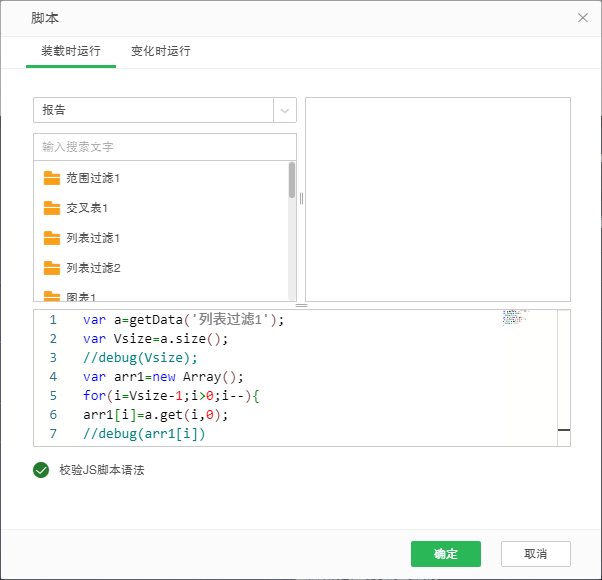
3.添加“全选”按钮。
3.1 从右侧“组件”窗格中,拖拽“提交”组件到仪表盘。
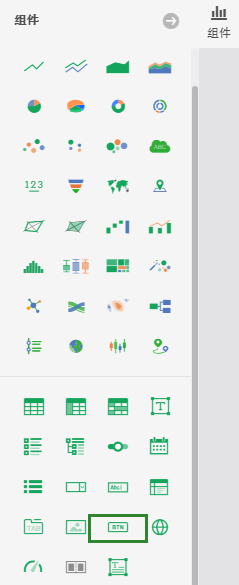
3.2 双击提交组件,修改文字内容为“全选”,点击提交组件外的区域,确定修改内容。
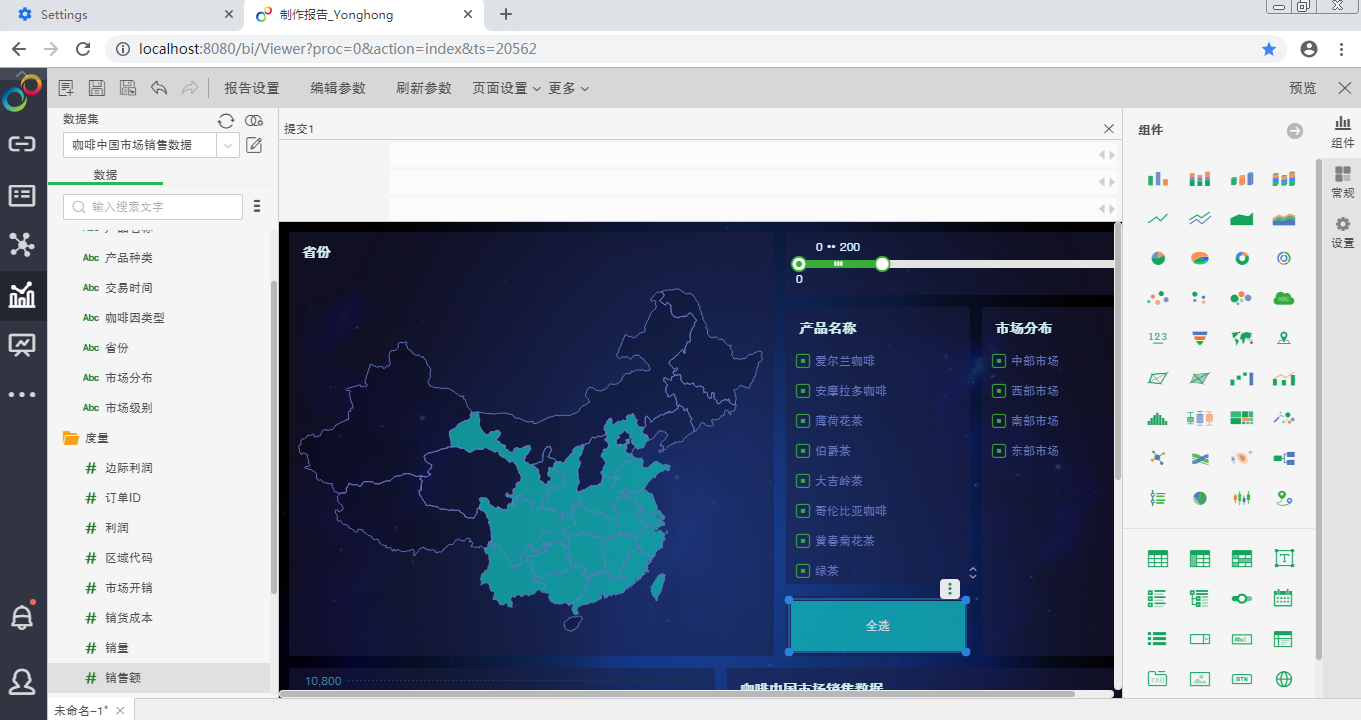
3.3 选中“全选”提交组件,在右侧“设置”页签中点击“脚本”。
3.4 在脚本对话框的提交时运行页签中,输入脚本:
脚本 |
说明 |
列表过滤1.setSelectedObjects(arr1,STRING); |
给列表过滤赋选中值 |
4.添加“清空”按钮
4.1 从右侧“组件”页签,拖拽“提交”组件到仪表盘。
4.2 双击提交组件,修改文字内容为“清空”,点击提交组件外的区域,确定修改内容。
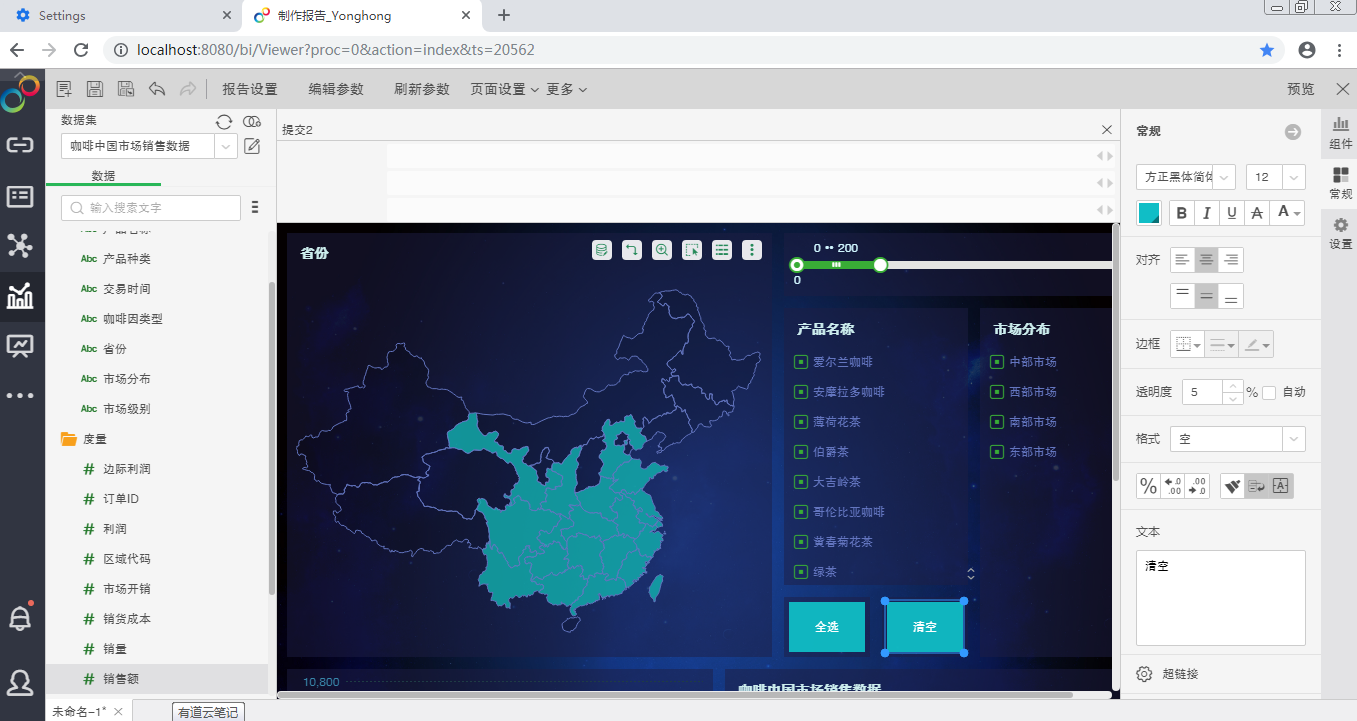
4.3 选中“清空”提交组件,在右侧“设置”页签中点击“脚本”。
4.4 在脚本对话框的提交时运行页签中,输入脚本:列表过滤1.setSelectedObjects(null)。点击“确定”,完成设置。
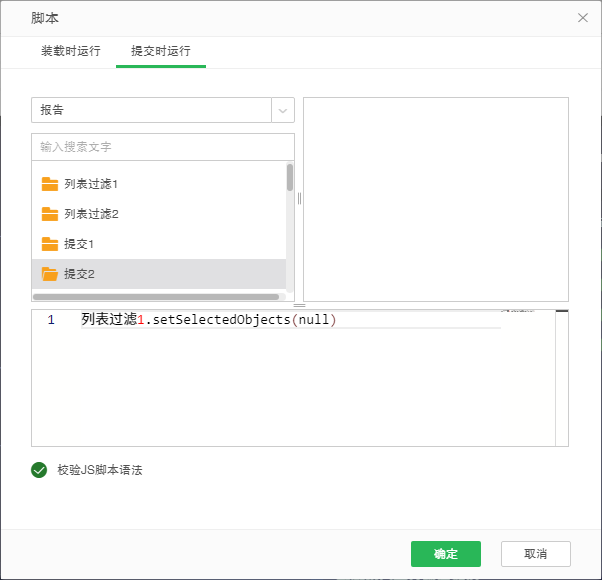
5.保存报告。查看报告时,点击“全选”按钮,列表过滤1组件中的所有选项被选中;点击“清空”按钮,列表过滤1组件中的所有选中被清空。